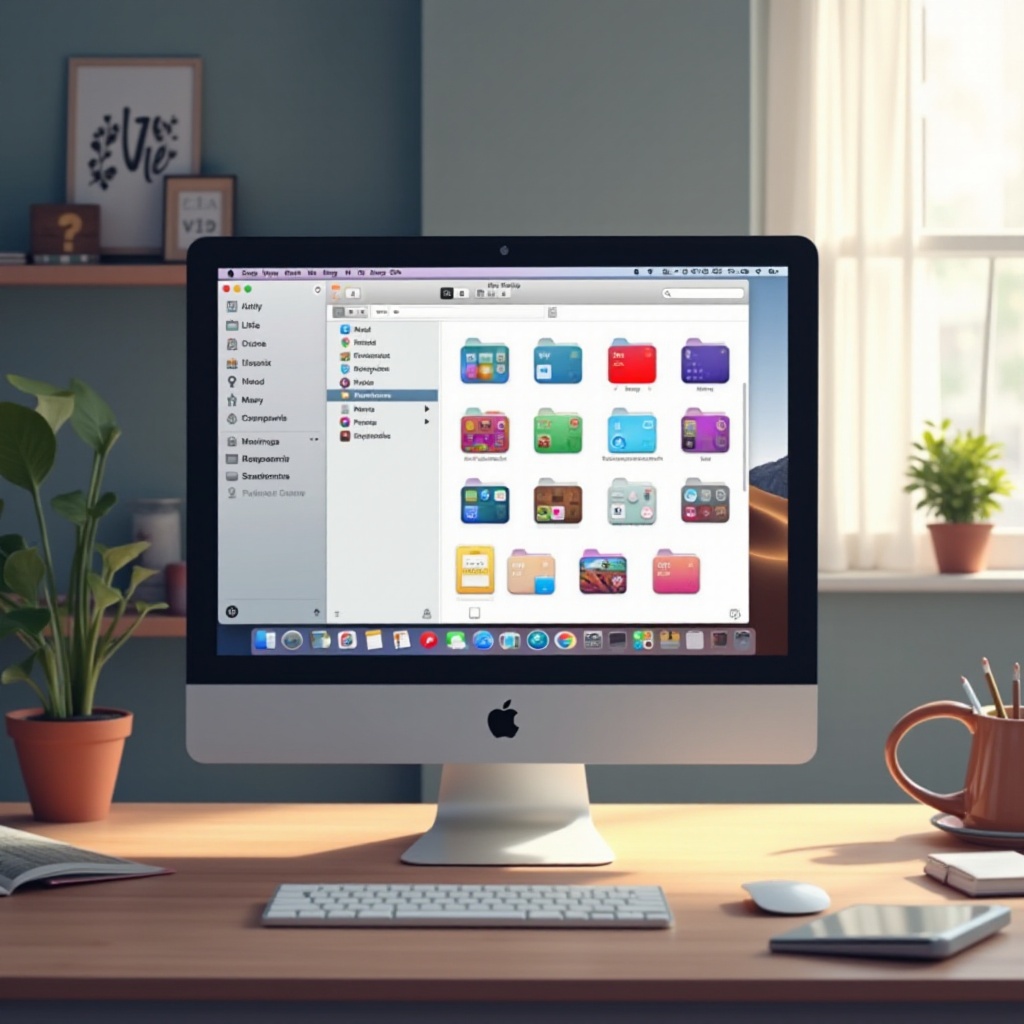Cómo abordar problemas de autenticación de WiFi en teléfonos Android
Introducción
Lidiar con problemas de autenticación de WiFi en tu dispositivo Android puede interrumpir las actividades diarias. Estos problemas a menudo surgen debido a configuraciones incorrectas o incompatibilidades entre tu dispositivo y la red. Comprender estas causas subyacentes permite una solución de problemas eficaz. Esta guía proporcionará soluciones detalladas, desde causas comunes hasta soluciones avanzadas y estrategias preventivas, asegurando que recuperes una conexión sin interrupciones.

Causas Comunes de Problemas de Autenticación de WiFi en Android
Los errores de autenticación ocurren por varias razones. Identificar estas causas ayuda en la resolución efectiva de problemas:
- Entrada Incorrecta de Contraseña: Una causa frecuente debido a errores tipográficos o sensibilidad a mayúsculas en contraseñas de WiFi. Siempre verifica la contraseña correcta.
- Problemas de Configuración de Red: Desajustes en la configuración del dispositivo o del router pueden dificultar la conexión. Asegúrate de tener configuraciones correctas de IP y DHCP.
- Fallas en el Firmware o Configuración del Router: Un firmware de router desactualizado podría no ser compatible con los dispositivos. Actualiza el firmware regularmente para prevenir esto.
Comprender estas causas simplifica tu enfoque para solucionar problemas, permitiendo una recuperación más rápida de la conectividad.
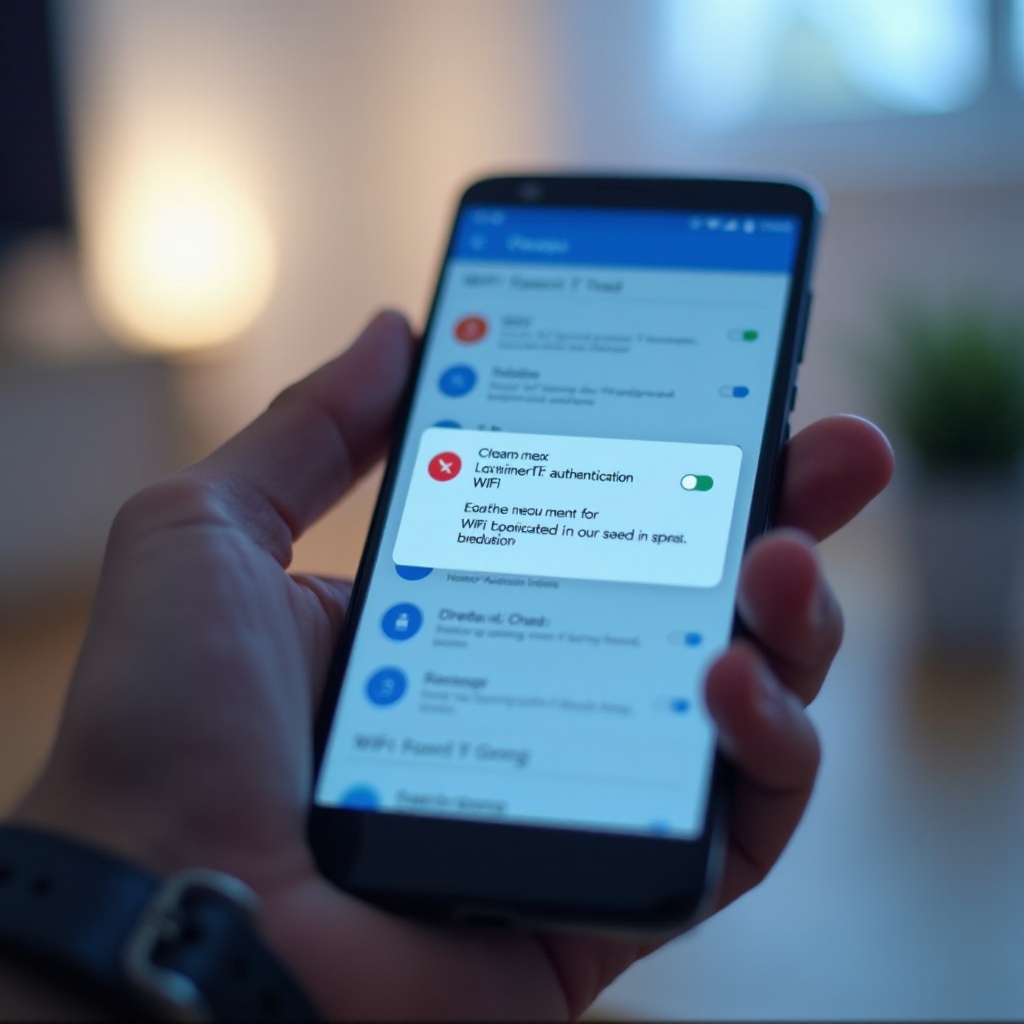
Pasos Básicos de Solución de Problemas
Comienza con estos pasos simples para abordar problemas comunes y restaurar tu conexión WiFi:
- Reinicia tu Dispositivo Android: Apaga y enciende tu dispositivo para resolver problemas temporales.
- Olvidar y Reconectar a la Red: Elimina y reconéctate a la red problemática, asegurando la precisión de la contraseña.
- Revisa la Entrada de Contraseña de WiFi: Confirma que la contraseña sea correcta y esté ingresada correctamente.
Aunque estos pasos a menudo resuelven problemas básicos, podrían ser necesarias acciones adicionales cuando resulten ineficaces.
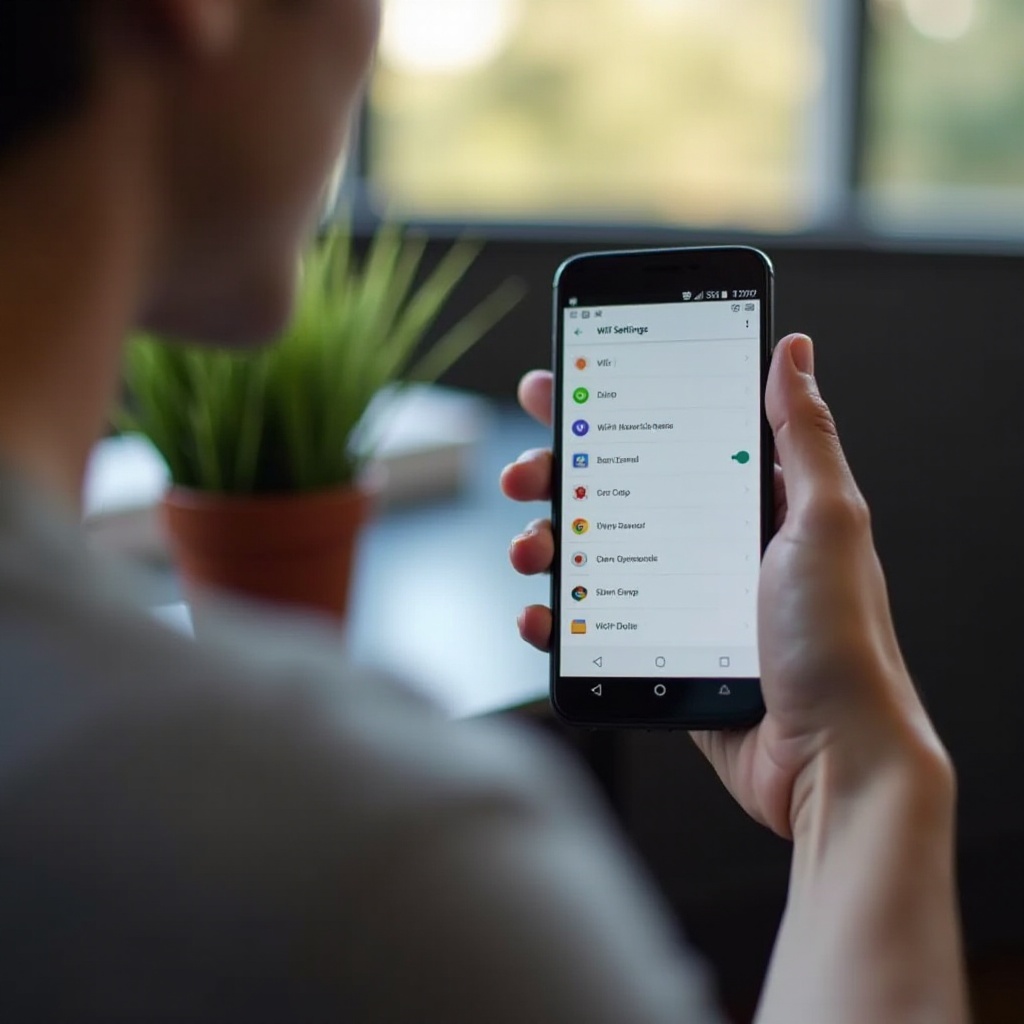
Soluciones Avanzadas para Problemas Persistentes de Autenticación
Para problemas que persisten, considera estos métodos avanzados:
- Restablecer Configuración de Red en Android: Ve a Configuración > Sistema > Opciones de Restablecimiento > Restablecer Configuración de WiFi, móvil y Bluetooth. Reconéctate a las redes después.
- Actualizar el SO de Android y las Aplicaciones: Busca actualizaciones del sistema para abordar problemas de conectividad relacionados con el software.
- Modificar la Configuración del Router: Accede a la configuración del router a través de un navegador web para ajustar las bandas de frecuencia o canales para mejoras de compatibilidad.
Las soluciones avanzadas están dirigidas a problemas más complejos. Procede con precaución y busca ayuda técnica si no estás seguro.
Manejo de Factores Externos
Factores externos como la interferencia ambiental y la fuerza de la señal pueden afectar la conectividad. Abordar estos problemas puede mejorar el rendimiento de tu WiFi:
- Factores Ambientales e Interferencia: Minimiza la interferencia reubicando los dispositivos lejos de posibles obstáculos o disturbios.
- Revisar la Fuerza de la Señal y la Proximidad al Router: Usa aplicaciones para analizar la fuerza de la señal. Coloca tu dispositivo en el rango óptimo para una conectividad fuerte.
Resolver factores externos puede optimizar tu conexión, proporcionando una experiencia de red más estable y eficiente.
Cuándo Buscar Ayuda Profesional
Algunos problemas pueden requerir asistencia profesional. Considera esta opción cuando:
- Identificar Problemas Relacionados con el Hardware: Fallos persistentes de conectividad podrían indicar problemas de hardware. Un profesional puede diagnosticar estos con precisión.
- Engage Servicios de Diagnóstico: Los técnicos ofrecen análisis exhaustivos y soluciones para problemas complejos de red.
Buscar ayuda profesional asegura soluciones integrales cuando los esfuerzos de solución de problemas personales son insuficientes.
Medidas Preventivas para Futuros Problemas de Conectividad
Implementar pasos preventivos puede reducir la recurrencia de problemas de autenticación:
- Actualizaciones Regulares del Dispositivo: Asegúrate de que tu dispositivo y aplicaciones estén actualizados para mantener la compatibilidad con las redes WiFi.
- Adoptar Mejores Prácticas de Seguridad de WiFi: Asegura las redes con contraseñas fuertes y cifrado confiable. Revisa la configuración del router consistentemente.
Las medidas preventivas fomentan un enfoque proactivo para la gestión de la red, minimizando futuras interrupciones y manteniendo una conectividad fluida.
Conclusión
Abordar los problemas de autenticación de WiFi en Android requiere un enfoque estructurado. Desde la solución básica de problemas hasta técnicas avanzadas, identificar soluciones depende de comprender las interacciones de la configuración del dispositivo. Las medidas proactivas mejoran la seguridad y la conectividad, mientras que la ayuda experta ofrece resolución para problemas persistentes. Prioriza estos pasos para asegurar conexiones WiFi robustas en tu dispositivo Android.
Preguntas Frecuentes
¿Por qué mi teléfono Android dice problema de autenticación al conectarse a WiFi?
Los problemas de autenticación a menudo se deben a contraseñas incorrectas, una mala configuración de la red o problemas de firmware del router. Verifique nuevamente la contraseña que ingresó y asegúrese de que la configuración de su router sea correcta.
¿Puede restablecer mi router solucionar el problema de autenticación de WiFi?
Sí, restablecer su router puede resolver problemas relacionados con la configuración de la red o problemas de firmware. Sin embargo, debe considerarse como último recurso después de intentar otros pasos de solución de problemas.
¿Cómo puedo mejorar la señal de WiFi para mi dispositivo Android?
Mejore la intensidad de la señal reduciendo las obstrucciones físicas, minimizando la interferencia de otros dispositivos electrónicos y asegurándose de que se encuentra dentro del rango óptimo del router. También puede usar extensores WiFi si es necesario.